Cómo Usar El Bloc De Notas En Windows
Cuando se instala Windows, el Bloc de notas se configurará automáticamente en su computadora, sin embargo muchos usuarios no saben cómo usar el Bloc de notas en Windows en su computadora.
Es por ello que en este artículo te explicamos lo que hace el bloc de notas, que es un software de procesamiento de texto popular, y con el que puede crear el archivo de texto simple usando este software.
Qué es el Bloc de notas de Windows
Microsoft desde el año de 1985, ha incluido el bloc de notas o NotePad a sus sistemas operativos de Windows, y que a lo largo del tiempo ha incrementado sus funcionalidades básicas, pero que aún así no llega a competir con el Word de Office o con el WorPad.
En este sentido, las versiones antiguas del Bloc de notas no tenían documentos de más de 64 KB de tamaño, mucho menos permitía realizar cambios en el formato de la fuente con que se veía el texto.
De este modo, el Bloc de notas te permite hacer tareas sencillas de edición de texto como: escribir, copiar, pegar, cortar texto, buscar y remplazar texto.
Lee También Cómo Añadir Tu Firma De Artista A Tus Obras En Procreate: 4 Maneras
Cómo Añadir Tu Firma De Artista A Tus Obras En Procreate: 4 ManerasEsto quiere decir, lo que normalmente haces en el Word de Office o WordPad, pero el Bloc de notas se diferencia de los otros editores porque permite abrir de manera rápida los archivos de texto, que además ocupan poco espacio.
También puedes leer Formas De Abrir Notepad En Windows 10
Para qué sirve el Bloc de Notas
Entre las funcionalidades de la aplicación básica de edición de texto, son las siguientes:
- Se puede escribir textos, de manera rápida, sin preocuparnos de los aspectos de edición y sin importar qué longitud tengan.
- En el caso de no tener conexión a Internet puedes escribir textos en el NotePad como borradores para correos electrónicos. De esta forma evitarás perder la redacción cuando se vaya la conexión.
- Puedes utilizarlo como un Post-it, realizando anotaciones rápidas y guardarlos en el escritorio para editarlos más tarde.
- Si deseas guardar los textos copiados de Internet sin ningún formato, pega los textos en el bloc de notas para incorporarlos luego a una edición.
- El bloc de notas es la aplicación preferida para los diseñadores de páginas web, que recién están comenzando en esta área de trabajo.
- Utiliza los caracteres internacional, adecuado para los archivos HTML, lo que permitirá redactar correctamente.
- Esta herramienta no te permite diseñar páginas si no escribes tu mismo hasta el final la etiqueta de HTML.
Características del Bloc de notas en Windows
Entre las características más destacadas de Notepad:
Lee También Cómo Imprimir Una Caratula De CD En Casa
Cómo Imprimir Una Caratula De CD En Casa- El bloc de notas es el equivalente en Windows del editor de MS-DOS edit.
- Los archivos o documentos se guardan con la extensión predeterminada del editor. Esta extensión es “.txt”, un formato que no tiene etiquetas ni estilos.
- Te permite agregar o insertar hora y fecha actual pulsando F5, en formato «HH:MM DD/MM/AA».
- Cumple las funciones básicas de edición de texto como redactar, copiar, corta, pegar, buscar reemplazar, seleccionar todo y cambiar el formato. Además se puede realizar el ajuste de línea.
Cómo usar el Bloc de notas de Windows
El bloc de notas es fácil de usar, para ello sigue estos métodos para usarlo en sus diversas herramientas:
1. Abrir Notepad
En este caso sigue estos pasos:
- PRIMER PASO
Te diriges al escritorio de tu PC, le das click en el botón de «Inicio», selecciona la opción de «Programas» en la ventana que se abre.
- SEGUNDO PASO
Luego selecciona en «Accesorios» en el menú de opciones que se despliega y finalmente le das doble clic a «bloc de notas» para abrir la aplicación y empezar a usar la aplicación.
 Dvdrip O Hdrip - Cual Es El Mejor Para Usar
Dvdrip O Hdrip - Cual Es El Mejor Para Usar- TERCER PASO
Luego que hayas abierto la aplicación Notepad se abrirá una ventana dónde podrás empezar a redactar o editar algún texto sin utilizar muchos formatos.
2. Cambiar estilo y tamaño de Fuente
En este caso tienes que seguir estos pasos:
- PRIMER PASO
Si deseas cambiar el tamaño y tipo (estilo) de letra al texto redactado, le das clic a la opción «Formato» ubicado en el menú de la aplicación.
- SEGUNDO PASO
Luego en el menú que se despliega le das clic a «Fuente» para seleccionar el tamaño y tipo de letra que quieras.
- TERCER PASO
Después eliges el alfabeto, tipo, estilo y tamaño de fuente para el texto redactado en el bloc de notas, le das clic en el botón «aceptar» para realizar el cambio.
Recuerda que automáticamente cambiará todo el texto porque la aplicación permite un sólo tipo de fuente por archivo.
Lee También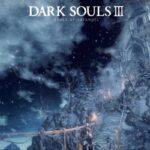 Mapas Del Juego Dark Souls 3: Descripciones Y Más
Mapas Del Juego Dark Souls 3: Descripciones Y Más3. Editar texto en el bloc de notas
En este caso tienes que seguir estos pasos:
- PRIMER PASO
Si deseas cortar, copiar o eliminar texto para cambiarlo de lugar, selecciona el texto.
- SEGUNDO PASO
Luego le das clic derecho o clic en el menú de «Edición», seleccionas la acción que requieras.
- TERCER PASO
En el menú encontrarás la opción de «Deshacer» para eliminar o retroceder la última acción.
- CUARTO PASO
Si deseas buscar y reemplazar los caracteres o palabras específicas del texto, haces clic en el menú Edición, eliges la acción que vas a realizar para realizar el cambio. Además en este menú encontrarás la opción para insertar la hora y fecha al documento.
Lee También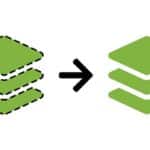 5 Métodos Para Deseleccionar En Photoshop
5 Métodos Para Deseleccionar En Photoshop4. Configurar archivo
En este caso tienes que seguir estos pasos:
- PRIMER PASO
Si deseas crear un encabezado o un pie de página que aparecen en los márgenes superior e inferior de un documento, dirígete al menú de la aplicación ubicado en la parte superior, le das clic en «Archivo».
- SEGUNDO PASO
Posterior a esto selecciona la opción de «Configurar página». En la ventana que se abre también tienes la opción de configurar el tamaño y márgenes del documento.
5. Encontrar texto en el Bloc de notas
Para buscar texto en el Bloc de notas, sigue estos pasos:
Lee También Cómo Descargar La Fuente Del Logo De Instagram Y Utilizarla
Cómo Descargar La Fuente Del Logo De Instagram Y Utilizarla- PRIMER PASO
Tienes que abrir el Bloc de notas y pegue todo el texto.
- SEGUNDO PASO
Tienes que darle clic en la opción de Editar en la barra de menú superior.
- TERCER PASO
Después selecciona en Buscar de la lista, escribe el texto que deseas buscar en Buscar
- CUARTO PASO
Selecciona la dirección, y le das clic en Buscar siguiente
6. Reemplazar texto en el Bloc de notas
En este caso tienes que seguir estos pasos:
Lee También ¿Qué Es La Activación De Windows Y Cómo Funciona?
¿Qué Es La Activación De Windows Y Cómo Funciona?- PRIMER PASO
Tienes que abrir el Bloc de notas y pega todo el texto.
- SEGUNDO PASO
Luego le das clic en la opción de Editar en la barra de menú superior.
- TERCER PASO
Después selecciona la opción de Reemplazar de la lista.
- CUARTO PASO
Posterior a ello escribe lo que desea reemplazar en Buscar.
- QUINTO PASO
Tienes que escribir el nuevo texto en Reemplazar con.
- SEXTO PASO
Por último le das clic en Reemplazar o Reemplazar todo.
Lee También Cómo Añadir Programas Al Inicio En Windows 11/10
Cómo Añadir Programas Al Inicio En Windows 11/107. Filtrar en el bloc de notas
En este caso tienes que seguir estos sencillos pasos:
- PRIMER PASO
Tienes que copiar el contenido de tu archivo actual, en una nueva pestaña.
- SEGUNDO PASO
Debes mover a esta nueva pestaña.
- TERCER PASO
Luego marca las líneas que contengan una cadena específica o que coincidan con una expresión regular específica como Búsqueda de menú - Marcar.
- CUARTO PASO
Después utiliza los comandos Buscar luego el Marcador, después le das en Eliminar líneas sin marcar o en su defecto vas a Buscar luego en Marcador y por último en Eliminar líneas marcadas para filtrar su texto.
Lee También Cómo Quitar Ads X En Windows
Cómo Quitar Ads X En Windows8. Entrar de forma rápida
En este caso tienes que seguir estos pasos:
- PRIMER PASO
Si deseas entrar de manera rápida a la aplicación Notepad, le das clic derecho en el escritorio.
- SEGUNDO PASO
En la ventana que se abre eliges “nuevo”, y seleccionas “documento de texto” para crear un nuevo documento.
- TERCER PASO
Si le das doble clic sobre él se abrirá con el bloc de notas.
NOTA IMPORTANTE: también puedes realizar combinaciones de teclas, que se suelen utilizar en otros editores de texto como el Word. Entre las más conocidas están las siguientes combinaciones:
Lee También Que Es El Archivo CMD Y Cómo Utilizarlo En Windows
Que Es El Archivo CMD Y Cómo Utilizarlo En Windows- Seleccionar todo el texto: Ctrl + E
- Copiar texto seleccionado: Ctrl + C
- Cortar texto seleccionado: Ctrl + X
- Pegar texto seleccionado: Ctrl + V
- Buscar en el texto: Ctrl + B
- Para guardar el archivo podemos ir a Archivo/Guardar o pulsar Ctrl + G
- Para abrir archivos de texto podemos hacer doble click sobre ellos, desde el notepad ir a Archivo/Abrir o pulsar Ctrl + A.
También puedes leer Cómo Ocultar El Texto En Microsoft Word
Como se pudo ver el bloc de notas te ofrece muchas funcionalidades que no sólo se queda en editar textos, y es ideal aprender el lenguaje HTML, diseñar páginas web, limpiar textos que hayamos copiado de Internet, entre otros.
Luego que hayas leído este artículo ya sabes más sobre el bloc de notas para ello esperas empieza a utilizarlo y sacarle el máximo provecho.
Si quieres conocer otros artículos parecidos a Cómo Usar El Bloc De Notas En Windows puedes visitar la categoría Apps.

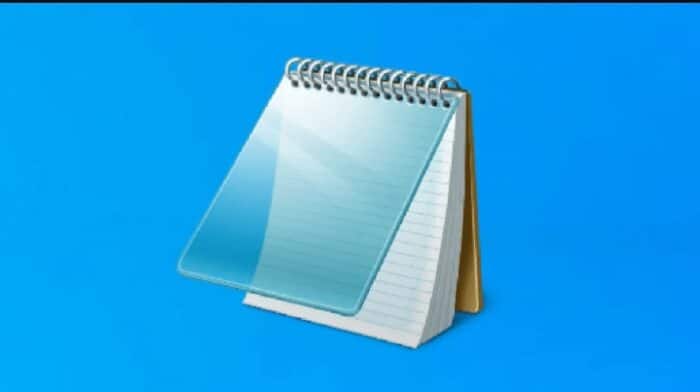
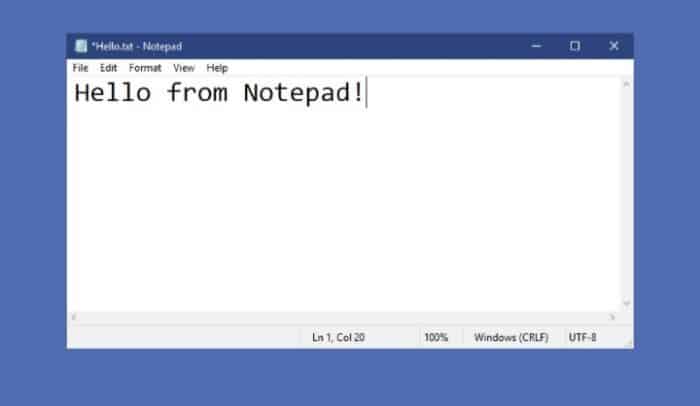
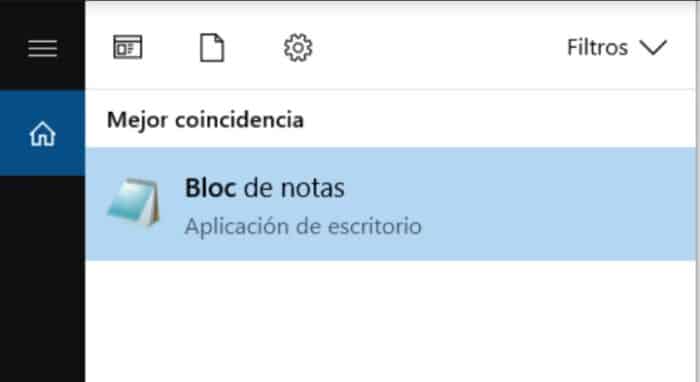
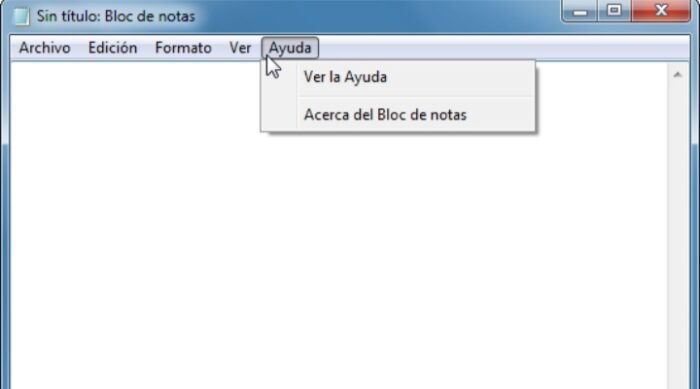


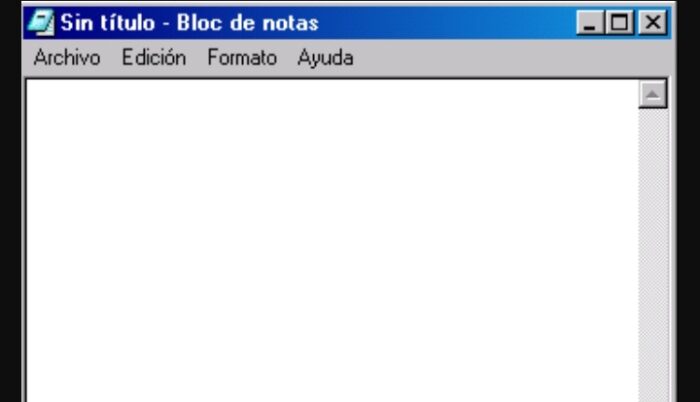

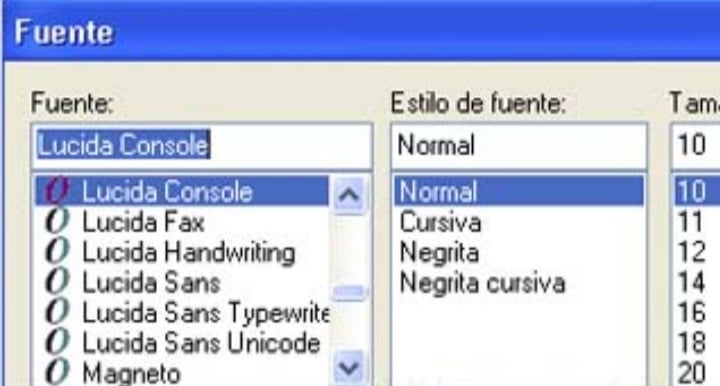

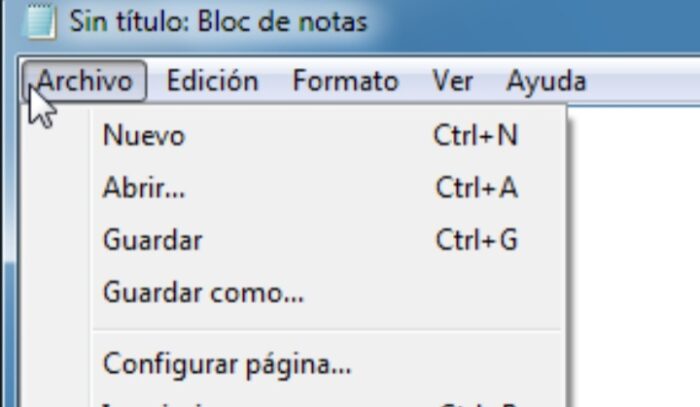
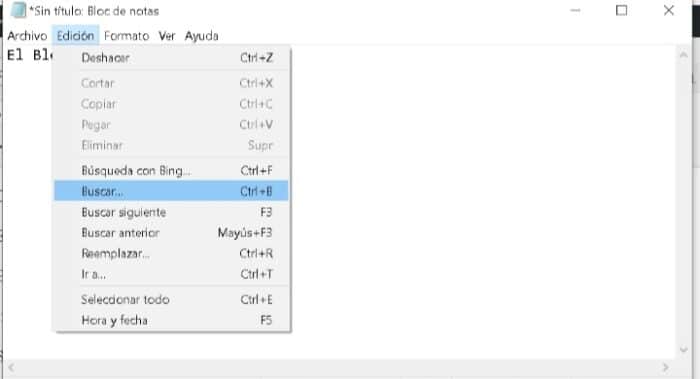
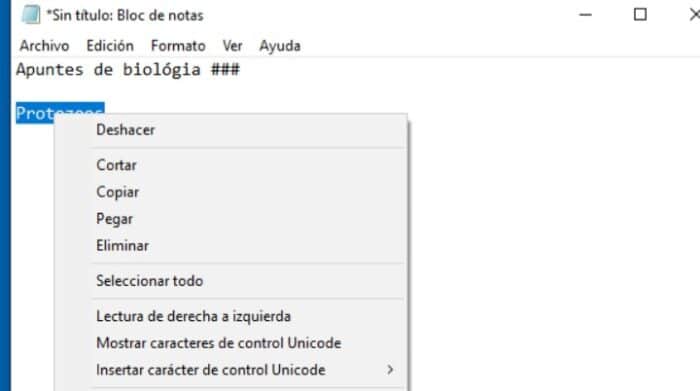
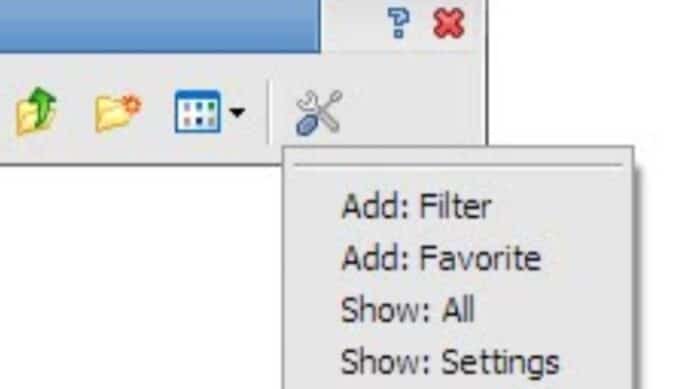
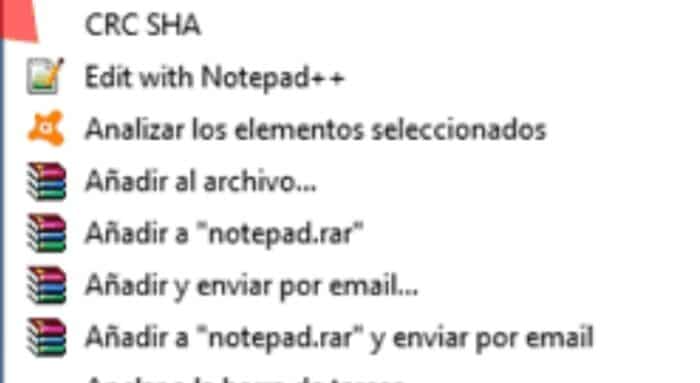
TE PUEDE INTERESAR